













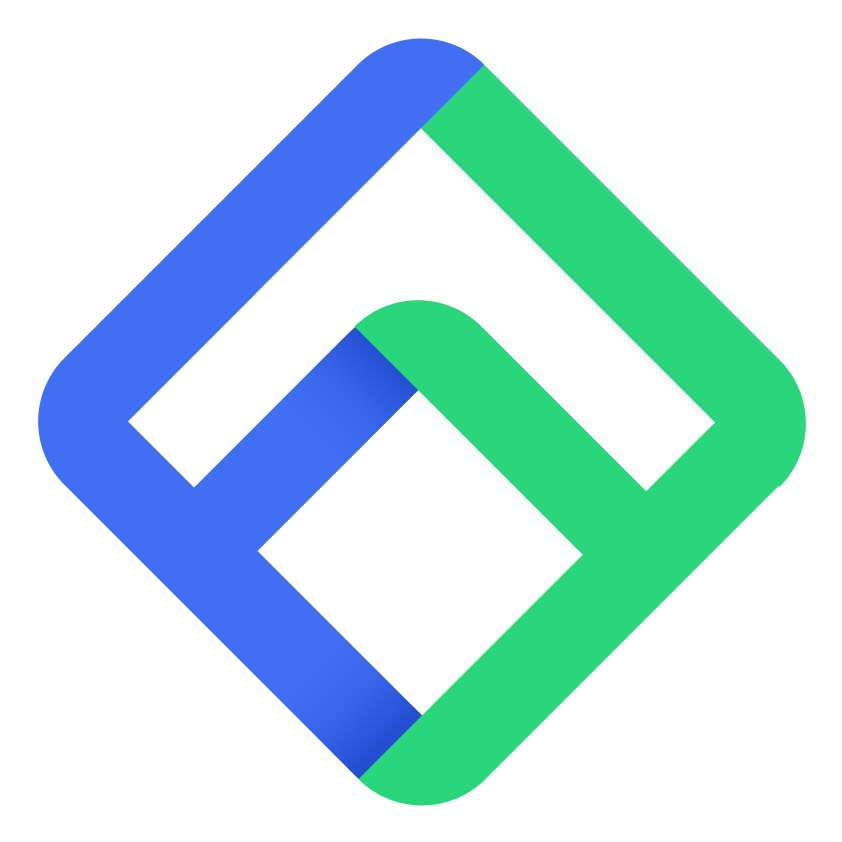

一般情況下,訂單成功處理後一小時內您將收到訂單確認郵件。確認郵件包含您的訂單詳情、註冊資訊和下載連結。請確認您已成功下單,並檢查垃圾郵件資料夾,以防郵件被標記為垃圾郵件。
如果 12 小時後您仍未收到確認郵件,可能是由於網路問題或系統故障。請聯絡我們的 支援團隊 並附上您的訂單收據。我們將在 48 小時內回覆。
若在電腦故障或更換期間遺失註冊碼,舊的註冊碼將無法恢復。您需要申請新的註冊碼。
如果您不知道如何查詢註冊碼,請進入 此頁面 快速獲取。
請確保您購買了正確的產品,複製並貼上註冊郵件和註冊碼到註冊框中。請注意,註冊郵件區分大小寫,確保所有字母都是小寫。
檢查您的訂閱是否已被取消,如果是,您可以向我們的支付平台申請更新。只要您的訂閱處於有效狀態,註冊碼就會保持有效。
檢查您是否使用了與支付頁面上登入時完全相同的電子郵件。前往註冊碼區域,輸入您的訂單電子郵件,點擊搜尋以查詢訂單。
是的,請放心。當您瀏覽我們的網站、下載我們的產品或進行線上購買時,您的隱私都受到我們的保障。此外,Tenorshare絕不會以任何形式向用戶發送使用比特幣作為交易方式的電子郵件。請不要相信此類詐騙郵件。
若要快速取消訂閱,您可以隨時 聯絡我們的支援團隊。我們會在工作日24小時內回覆,假日則在48小時內回覆。
您也可以自行取消訂閱,不同平台的步驟有所不同。請點擊下方連結了解取消訂閱的具體步驟。
https://www.tenorshare.tw/faq/how-to-cancel-subscripiton.html
是的,如果您是通過MyCommerce/Share-It購買的,您需要更新訂閱資訊以確保服務不間斷。為感謝您對Tenorshare的信任,完成更新後我們將提供3個月的免費訂閱優惠。立即更新訂閱
Tenorshare重視每一位客戶,並將客戶滿意度視為首要任務。為此,我們不斷努力提供更好的軟體和服務,以創造愉快的使用體驗。 退款請求由我們的技術支援團隊處理,您可以通過提交線上表單來聯繫:(提交線上表單)。我們會盡力將回覆時間控制在24小時內,以快速且無複雜程序地解決您的問題。
符合退款條件的情況:
- 1. 重複購買
- 2. 錯誤訂購後又從Tenorshare訂購了正確的產品
- 3. 軟體出現致命技術問題,且在30天內無法解決
不符合退款條件的情況:
- 1. 購買後改變主意
- 2. 套裝產品的一部分
- 3. 未及時收到訂單確認郵件和註冊碼,且未嘗試在線支援或聯繫工作人員尋求協助。
- 4. 因技術問題要求退款,但未能配合提供故障排除所需的詳細資訊。
- 5. 因誤解產品功能和能力而產生不滿意並要求退款。
- 6. 購買錯誤產品後,又從其他公司購買了產品。
所有Tenorshare軟體都可以通過免費試用版下載進行測試。試用版提供有限功能供免費測試,幫助確定軟體是否按預期運作並滿足購買需求。例如,在UltData系列中,您可以免費掃描和預覽數據,但要恢復檔案,您需要購買授權。
下載保護是由我們的支付合作夥伴提供的額外服務,該服務會在伺服器上保存您所購買軟體的備份副本兩年。可在此處查看更多資訊。
由於我們定期更新軟體,並始終為購買客戶提供免費下載和更新,因此購買此服務並非必要。點擊購物車中的「移除」按鈕並更新價格,即可避免被收取此服務費用。
我們為已購買的客戶提供免費升級。如果升級需要新的註冊碼,請聯絡我們的技術支援團隊並附上您的訂單資訊,以獲得快速回覆。
先訂購正確的產品,然後前往「公司」部分,點擊「聯絡我們」,提交工單以請求退款錯誤購買。如果您想要的產品與錯誤購買的產品價格相同,您可以向我們的技術支援團隊申請直接更換。
清除瀏覽器Cookie,確保網路連接良好。如有可能,更換另一種支付方式再次嘗試訂購。
您可以使用PayPal、VISA、Master Card、America Express、電匯、Giro Pay、JDB等方式購買任何產品。
是的,所有產品頁面都提供免費試用版,供您在購買前評估。如果您對功能有疑問,請聯絡我們的技術支援中心。
免費試用版對功能有限制,而非試用期限,這意味著您可以使用有限功能進行評估,時間不受限制。您可以升級到完整版本,以享受所有出色功能。
您可以訪問我們的 解除安裝指南 ,查看如何解除安裝我們軟體的詳細步驟說明。該指南將提供詳細資訊,幫助您從電腦中移除軟體。
請按照以下步驟在Windows上安裝Tenorshare 產品。
步驟 1. 從官方網站下載 Tenorshare 軟體。
步驟 2. 下載完成後,您可以在瀏覽器的下載列表中找到安裝檔。
步驟 3. 點擊安裝檔,然後點擊彈出視窗中的「安裝」按鈕開始安裝 Tenorshare 軟體。在此之前,您可以點擊「安裝設定」自訂安裝路徑和語言。
步驟 4. 等待安裝過程完成。
安裝完成後,您可以點擊「開始」在Windows電腦上開始使用此程式。
以下是在Mac上安裝Tenorshare的步驟:
步驟 1. 在Mac上下載 Tenorshare ,下載檔案的副檔名為.dmg。
步驟 2. 下載完成後,點擊已下載的檔案。您將看到一個提示彈窗。
步驟 3. 按照箭頭指示,將 Tenorshare 軟體拖曳到應用程式資料夾中。
當您嘗試安裝Tenorshare Windows或Mac版本,安裝過程卡住時,通常是由於CPU資源使用率過高或網路原因造成。請檢查網路以確認網路訊號強度良好,同時,請關閉其他正在運行的程式。
完成上述檢查後,請重新下載並安裝Tenorshare。
在Windows中有不同方法移除應用程式和程式。
從開始選單解除安裝Tenorshare:
1. 點擊開始選單,在顯示的列表中尋找應用程式或程式。
2. 按住(或按右鍵)應用程式,然後選擇解除安裝。
從設定頁面解除安裝Tenorshare:
1. 選擇開始選單,然後選擇設定 > 應用程式 > 應用程式與功能。
2. 選擇您要移除的應用程式,然後選擇解除安裝。
從控制台解除安裝:
1. 在工作列的搜尋框中,輸入控制台並從結果中選取。
2. 選擇程式集 > 程式和功能。
3. 按住(或按右鍵)您要移除的程式,選擇解除安裝或解除安裝/變更。然後按照螢幕上的說明進行操作。
要在 Mac 上刪除 Tenorshare,您只需在 Finder 中找到該應用程式。大多數應用程式都在您的應用程式資料夾中,您可以通過在任何 Finder 視窗的側邊欄中點擊「應用程式」來開啟。或者使用 Spotlight 尋找應用程式,然後在 Spotlight 中按住 Command(⌘) 鍵同時連按兩下應用程式。
將應用程式拖曳到垃圾桶,或選取應用程式並選擇「檔案 > 移至垃圾桶」。如果系統詢問使用者名稱和密碼,請輸入Mac管理員帳戶的名稱和密碼。這可能是您用來登入Mac的名稱和密碼。
要刪除應用程式,選擇「Finder > 清空垃圾桶」。
我們歡迎您提供關於我們產品的回饋、建議和評論。如果您對我們的產品有任何問題,或希望與我們建立業務合作關係,請隨時聯絡我們。為確保您的訊息能送達適當人員,請確保您的電子郵件地址正確。
如需即時協助,我們建議您訪問我們的訂單常見問題和產品常見問題。如果您無法在那裡找到所需答案,請使用電子郵件地址聯絡我們,我們將在工作日的48小時內回覆。
點擊這裡 聯絡我們 通過提交線上表單。
如果您對我們的聯盟計劃感興趣,或有關於合作和轉售機會的問題,請通過affiliate#tenorshare.com(將#替換為@)聯絡我們。

